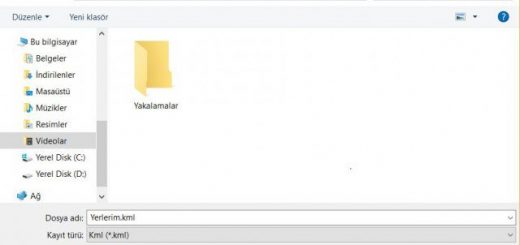Windows 10’u İlk Günki gibi Tertemiz Yapın
Windows 10’u İlk Günki gibi Tertemiz Yapın yazımızda Microsoft’un kullanıcıların Windows 10 işletim sistemini tertemiz, ilk günkü gibi kullanabilmelerine imkan tanıyacak yeni yazılımını anlatacağız.
Windows 10 bilgisayarınızda yüklü gelen gereksiz ek uygulamalardan ve yazılımlardan şikayetçiyseniz ya da uzun zamandır kullandığınız yazılımın artık performans sıkıntıları yaşadığını düşünüyorsanız böyle buyurun.
Windows 10’u İlk Günki gibi Tertemiz Yapın
Bir süredir test edilen ve Refresh Windows adı verilen Windows 10 kurulum aracı fazladan yüklenmiş ve sistemden performans beklerken ipin ucunun kaçtığı sistemler için bir çare. Yaptığı şey fazla uygulamalardan arındırılmış bir Windows 10 kopyasını sakin sakin bilgisayarınıza yüklemek.
Refresh Window yazılımını Windows 10 Insider önizleme sürümlerinde kullanabilmeniz mümkün. Bu da son derece avantajlı bir durum.
Refresh Windows 10 Nasıl İndiriliyor ?
Refresh Windows elbette internet bağlantısına ihtiyaç duyuyor. 3 GB civarındaki Windows 10 kalıp dosyasına ulaşan Refresh Windows 10 indirmeden önce kotalarınıza bir göz atmalısınız.
Dikkat etmeniz gereken en önemli şey Refresh Windows’u kullanıp Windows 10 yüklediğinizde mevcut Windows 10 sürümünüzde yüklü olan bütün 3. parti uygulamaların silineceği ki bunlara Office uygulamaları da dahil. Yani tertemiz ve bomboş sadece ana Windows 10 kalıbından başla bir şey bilgisayarınızda kalmıyor. Ayrıca bilgisayar üreticiniz ya da sizin tarafınızdan yüklenmiş olan yazılımlar ve donanım sürücüleri de siliniyorlar. Refresh Windows kullanıcılara silinen uygulama, sürücü ve yazılımlar için kurtarma ve geri getirme seçeneği sunmuyor.
Bu yüzden elinizin altında gerekli anahtar lisans numaraları (Office sürümleri için) ve tüm sürücülerinizin bulunması gerekiyor.
Refresh Windows 10 Ücretsiz mi ?
Evet, ücretsiz. Bu uygulama sizden sadece daha önce parasını ödeyip satın aldığınız lisans numaralarını soran ve temiz bir Windows 10 sürümü yükleyen bir ara uygulama. Bu yüzden fazladan bir meblağ talep etmiyor.
Refresh Windows 10 Nasıl Kullanılıyor ?
Windows 10 işletim sisteminde Ayarlar seçeneğini seçerek aşağıdaki yolu takip edin. Kurtarma> Diğer Kurtarma Seçenekleri yolunu kullanarak Refresh Windows aracını indirebilir ve da sonra tüm yedeklerinizi aldığınızdan emin olarak kuruluma başlayabilirsiniz. Bu seçenekler sizi bu sayfaya ulaştırıyor.
Bu seçenekler sizi aşağıdaki bu sayfaya ulaştırıyor.
Refresh Windows 10 daha sonra Temiz bir Windows 10 işletim sistemi kopyası indirmeye başlıyor. Bu noktada internet bağlantınıza göre bekleme süreci de başlıyor. Daha sonra ekranda belirecek talimatlara göre temiz sisteminizi yüklemeye başlıyorsunuz.
Windows 10 Hızlandırma Yolları
Merhabalar,
Tamam.org
Tamam.org